Mi a teendő, ha a CPU kihasználtsága 100%

Sok PC-felhasználók gyakran szembesülnek azzal a problémával, magas CPU terhelés. Most nézzük, milyen módon lehet a terhelés csökkentése, a rendszer kapott teljesítménynövekedést.
Vannak idők, hogy a processzor állandóan tele van 100%, de nem történik intézkedés a számítógépen nem fut. Nézzük csak nyissa meg az asztalon, és a Task Manager mutatja a CPU-használat a maximumot.
Nem minden felhasználó tisztában van, hogy mit megtalálható százalékosan betöltött processzor, és néhány látni, hogy van betöltve, de nincs cselekvés nem vette döntéseket. És ez nem ajánlott.
Nagy terhelés a processzor számítógép indul lassú. de mindezt a processzor ebben az időben nagyon meleg, és a hűtési rendszer nem tud megbirkózni a hűtést. És tele van a processzor a rendszer, és károsíthatja az alaplap.
Ez a processzor terhelését,?
Különösen erős CPU terhelés lép fel, mert a nagy mennyiségű háttér folyamatok, nyílt programok, hengerelt játékot.
Továbbá, ez okolható a különböző vírusok és anti-vírus. amely a legtöbb esetben részt vesz a CPU terhelését.
Mi lehet a következménye egy erős CPU terhelés?
- Hozam a processzor rendszer - elhúzódó nehéz terhelés a processzor akkor éget. Már van egy jó hűtő rendszer nem lesz képes segíteni. Ha a CPU terhelése melegítjük, különösen észrevehető laptopok - elindít egy hangos zaj hűvösebb és felmelegíti az alsó része, ami jelentős kényelmetlenséget.
- Lassú számítógép - nagy terheléssel az ablak nyílik meg, nagyon lassan. Látható lesz mindenféle „leletek”, ha nyitott. És egyszerűen nem lesz lehetséges használni a számítógépet.
Hogyan, hogy mi a processzor van betöltve?
Ha azt veszi észre, hogy a számítógép lassan fut szokásos után néhány intézkedés, vagy egy hangos zaj notebook hűtő rendszer és fűtése, ez már kell figyelni, hogy a CPU terhelését.
Látni, hogy a százalékos terhelés a processzort, a Feladatkezelő megnyitásához, és a lap „Teljesítmény” grafikon látható lesz, ami azt mutatja, a terhelés minden egyes mag, valamint, az egész processzor.
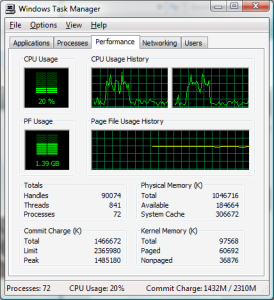
A Windows 8 úgy néz ki, egy kicsit más: ha a Feladatkezelő megnyitásához szükséges bővíteni, kattintson a Részletek gombra.
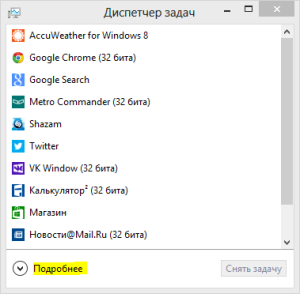
A kattintás után megjelenik egy ablak, fejlett funkciók és részletes leírását, és a CPU terhelés grafikon.

Tehát, ha van egy processzor megrakott 100%, ez azt mutatja, a maximális órajel, akkor meg kell kezdeni, hogy távolítsa el a felesleges programokat a startup (ebben a cikkben, hogy leírja a részleteket a startup).
A Windows 8 operációs rendszer automatikus lejátszás funkció található egy kényelmes helyen - a Task Manager.
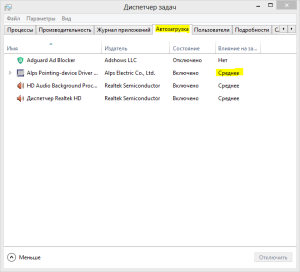
Kattintson az Automatikus indítás fülre, és látni fogja az összes futó programok a rendszerindítási folyamat során. Figyeljük befolyás. Ezen a ponton, azt mutatja, milyen hatást gyakorol a terhelést. Ha az átlagosnál nagyobb, erősen ajánlott, hogy távolítsa el ezt a programot indításkor. egyébként a processzor lesz betöltve a kezdetektől az operációs rendszer.
A legtöbb vírus erősen terhelt processzor, valamint általában csökkenti a számítógép teljesítményét, és az esetleges veszteség titkosságát az Ön személyes adatait.
Furcsa, de nem néz ki, de az anti-vírus szoftver is nagyon CPU igényes. Javasoljuk, hogy ne használjon antivírus szoftvert, és használja a hőkezelési segédprogram havonta egyszer. Nem igényel telepítést, de még mindig jobb, mint a folyamatosan fut vírusirtó (például ilyen típus - Dr.Web CureIt!).
Instabil működő hűtőrendszer
Ellenőrizze, hogy a rajongók stabil, erős, ha van a port. Ha a por egy csomó, akkor meg kell tiltani, és távolítsa el a ventilátort, majd végrehajtja azt egy alapos tisztítás, finoman dörzsölve a ventilátor lapátjai egy vatta mártott tiszta alkohollal.
Mégis azt kell figyelni, hogy a feltétele hővezető paszta. A jó kölcsönhatás a processzor és a hűtő hűtési alkalmazott Thermopaste. Idővel, ez lesz a por, ami után a processzor kezd felmelegedni és a terhelés növekedésével. Javasoljuk, hogy módosítsa a hővezető pasztát legalább évente egyszer.